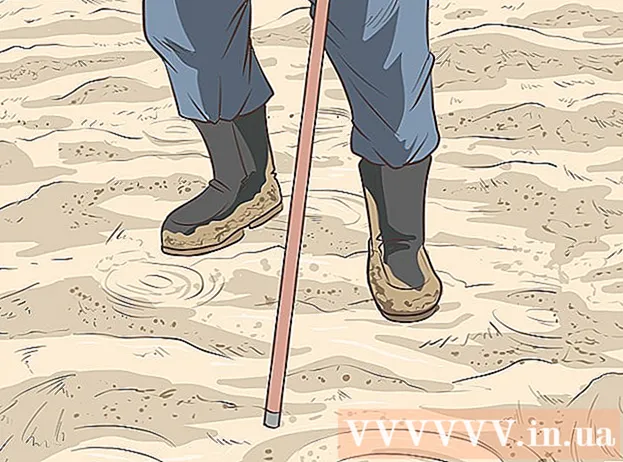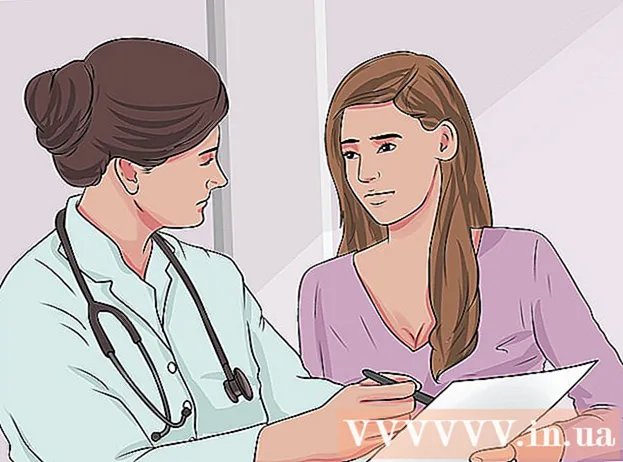రచయిత:
Monica Porter
సృష్టి తేదీ:
20 మార్చి 2021
నవీకరణ తేదీ:
1 జూలై 2024

విషయము
ఈ వికీ మీ Android స్మార్ట్ఫోన్ లేదా టాబ్లెట్లో మీ Google ఖాతా నుండి ఎలా సైన్ అవుట్ చేయాలో నేర్పుతుంది. మీరు మీ ప్రాధమిక Google ఖాతా నుండి సైన్ అవుట్ చేస్తే మీ Android పరికరాన్ని ఉపయోగించడం కొనసాగించలేనప్పటికీ, మీరు మీ పరికరం నుండి మరొక Google ఖాతాను తీసివేయవచ్చు, తద్వారా మీరు ఇకపై ఆ ఖాతా నుండి సందేశాలు మరియు నోటిఫికేషన్లను స్వీకరించరు. మీ Android పరికరం యొక్క ఫ్యాక్టరీ సెట్టింగ్లను రీసెట్ చేయడం ద్వారా లేదా నా పరికరాన్ని కనుగొనండి లక్షణాన్ని ఉపయోగించడం ద్వారా మీరు మీ ప్రాథమిక Google ఖాతా నుండి సైన్ అవుట్ చేయవచ్చు.
దశలు
3 యొక్క 1 విధానం: సెట్టింగ్ల అనువర్తనాన్ని ఉపయోగించండి
డ్రాప్-డౌన్ మెనులో.
- మీరు రెండు వేళ్ళతో క్రిందికి స్వైప్ చేయవలసి ఉంటుంది.
- మీరు మీ పరికరం యొక్క అనువర్తన డ్రాయర్లో గేర్ ఆకారంలో ఉన్న సెట్టింగ్ల అనువర్తన చిహ్నాన్ని కూడా నొక్కవచ్చు.
- Android పరికరంలో కనీసం ఒక ఖాతా లాగిన్ అయి ఉండాలి. మీకు ఒక ప్రాధమిక ఖాతా మాత్రమే ఉంటే, మీరు ఈ పద్ధతిని కొనసాగించాలనుకుంటే మీరు మరిన్ని ఖాతాలను సృష్టించాలి.

ఖాతా యొక్క కుడి వైపు.- మీకు ఎంపిక కనిపించకపోతే ఖాతాను తొలగించండి ఖాతా పేరు క్రింద, మీరు ఈ ఖాతాను Android పరికరంలో ప్రాథమిక ఖాతా కనుక తొలగించలేరు.
డ్రాప్-డౌన్ మెనులో.
- మీరు రెండు వేళ్ళతో క్రిందికి స్వైప్ చేయవలసి ఉంటుంది.
- మీరు మీ పరికరం యొక్క అనువర్తన డ్రాయర్లో గేర్ ఆకారంలో ఉన్న సెట్టింగ్ల అనువర్తన చిహ్నాన్ని కూడా నొక్కవచ్చు.

క్రిందికి స్క్రోల్ చేసి నొక్కండి సిస్టమ్ (సిస్టమ్). ఎంపికలు సెట్టింగుల పేజీ దిగువన ఉన్నాయి.- Android శామ్సంగ్ పరికరంలో, మీరు నొక్కాలి సాధారణ నిర్వహణ (సాధారణ నిర్వహణ).

క్లిక్ చేయండి ఎంపికలను రీసెట్ చేయండి (పున in స్థాపన ఎంపిక) సిస్టమ్ పేజీ దిగువన ఉంది.- శామ్సంగ్ Android పరికరంలో, మీరు నొక్కాలి రీసెట్ చేయండి (తిరిగి ఇన్స్టాల్ చేయండి).
క్లిక్ చేయండి మొత్తం డేటాను తొలగించండి (ఫ్యాక్టరీ రీసెట్) (మొత్తం డేటాను తొలగించండి). ఎంపికలు పేజీ ఎగువన ఉన్నాయి.
- మీ శామ్సంగ్ Android పరికరంలో, నొక్కండి ఫ్యాక్టరీ డేటా రీసెట్ (ఫ్యాక్టరీ డేటా రీసెట్).
క్రిందికి స్క్రోల్ చేసి నొక్కండి ఫోన్ను రీసెట్ చేయండి (ఫోన్ను రీసెట్ చేయండి). ఎంపికలు పేజీ దిగువన ఉన్నాయి.
- శామ్సంగ్ ఆండ్రాయిడ్ పరికరంలో, మీరు బటన్ను నొక్కాలి రీసెట్ చేయండి నీలం.
మీ Android పరికరం యొక్క పిన్ లేదా పాస్వర్డ్ను నమోదు చేయండి. ప్రాంప్ట్ చేసినప్పుడు, మీ Android పరికరాన్ని అన్లాక్ చేయడానికి మీరు ఉపయోగించే కోడ్ను నమోదు చేయండి.
- శామ్సంగ్ Android పరికరంలో, బటన్ను నొక్కండి తరువాత (కొనసాగింది) కొంతకాలం తర్వాత.
క్లిక్ చేయండి ప్రతిదాన్ని తొలగించండి (అన్నీ తొలగించండి) పేజీ దిగువన ఉంది. Android పరికరం స్వంతంగా డేటాను తొలగించడం ప్రారంభిస్తుంది. పూర్తయిన తర్వాత, మీరు మీ Google ఖాతా నుండి సైన్ అవుట్ చేస్తారు.
- శామ్సంగ్ Android పరికరంలో, మీరు నొక్కాలి అన్నిటిని తొలిగించు పేజీ దిగువన.
3 యొక్క విధానం 3: నా పరికరాన్ని కనుగొనండి లక్షణాన్ని ఉపయోగించండి
Android పరికరం నా పరికరాన్ని కనుగొనండి అనుబంధించబడిందని నిర్ధారించుకోండి. మీ Android పరికరం ఇప్పటికే Google యొక్క నా పరికరాన్ని కనుగొనండి సేవతో అనుసంధానించబడి ఉంటే, మీరు లక్షణాన్ని ఉపయోగించవచ్చు లాక్ (లాక్ చేయబడింది) లేదా భద్రత (SECURITY) Android పరికరాల నుండి స్వయంచాలక లాగ్అవుట్ కోసం:
- తెరవండి సెట్టింగులు
- క్లిక్ చేయండి భద్రత & స్థానం (భద్రత & స్థానం). లేదా, మీకు ఈ ఎంపిక కనిపించకపోతే, నొక్కండి గూగుల్ ఆపై ఎంచుకోండి భద్రత.
- క్లిక్ చేయండి నా పరికరాన్ని కనుగొనండి
- పెట్టెను తనిఖీ చేయడం ద్వారా లేదా ఫీచర్ పక్కన ఉన్న స్విచ్ను నొక్కడం ద్వారా నా పరికరాన్ని కనుగొనండి ఆన్ చేయండి.
నా పరికరాన్ని కనుగొనండి వెబ్సైట్ను తెరవండి. మీ వెబ్ బ్రౌజర్లో https://www.google.com/android/find కి వెళ్లండి.
మీ Google ఖాతాకు సైన్ ఇన్ చేయండి. ప్రాంప్ట్ చేసినప్పుడు, మీ Google ఇమెయిల్ చిరునామాను నమోదు చేసి క్లిక్ చేయండి తరువాత, మీ పాస్వర్డ్ ఎంటర్ చేసి, క్లిక్ చేయండి తరువాత మళ్ళీ కొనసాగించడానికి.
- నా పరికరాన్ని కనుగొనండి "Google నా పరికరాన్ని కనుగొనండి" పేజీని తెరిస్తే ఈ దశను దాటవేయండి.
క్లిక్ చేయండి లాక్ లేదా సురక్షిత పరికరం. ఎంపికలు పేజీ యొక్క ఎడమ వైపున ఉన్నాయి.
- మీకు ఒకటి కంటే ఎక్కువ Android పరికరాలు ఉంటే, ఎడమవైపు ఉన్న మెనులోని పరికర పేరుపై క్లిక్ చేయడం ద్వారా మీరు Google నుండి సైన్ అవుట్ చేయాలనుకుంటున్న పరికరం ఎంచుకోబడిందని నిర్ధారించుకోండి.
రహస్య సంకేతం తెలపండి. "క్రొత్త పాస్వర్డ్" టెక్స్ట్ బాక్స్లో మీ స్క్రీన్ లాక్ పాస్వర్డ్ను ఎంటర్ చేసి, ఆపై "పాస్వర్డ్ను నిర్ధారించండి" బాక్స్లో పాస్వర్డ్ను తిరిగి నమోదు చేయండి.
క్రిందికి స్క్రోల్ చేసి క్లిక్ చేయండి లాక్ లేదా సురక్షిత పరికరం. ఈ ఆకుపచ్చ బటన్ ఎడమ కాలమ్ దిగువన ఉంది. Android పరికరం మీ Google ఖాతా నుండి లాక్ చేయబడి సైన్ అవుట్ అవుతుంది.
- మీరు దాన్ని మళ్లీ ఉపయోగించుకునే ముందు మీ Google ఖాతాతో మీ Android పరికరానికి తిరిగి సైన్ ఇన్ చేయాలి.